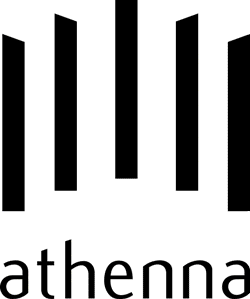O FaceTime é uma aplicação dedicada a realização de chamadas em vídeo a partir de produtos da Apple. A ferramenta é compatível com o iPhone 4, iPad 2, iPad mini, iPod touch
(4ª geração), Mac com Mac OS X 10.6.6 e todos os modelos lançados posteriormente, e precisa de uma conexão Wi-Fi ou de dados de celular. Neste tutorial, ensinaremos como usar o FaceTime, com todo o passo a passo necessário para se fazer uma videoconferência. O iOS 7 prejudica velocidade do iPhone? Dê a sua opinião no Fórum do TechTudo iPhone 4 ou versão posterior Para fazer uma chamada usando o FaceTime é
necessário saber o número do telefone ou endereço de e-mail da pessoa. Passo 1. Acesse os contatos do celular e clique no ícone representado por uma filmadora, ao lado do nome “FaceTime”. Durante uma chamada por voz, também é possível convidar a outra pessoa para uma videoconferência tocando no ícone do FaceTime. Além disso, caso o contato tenha registrado um e-mail com o FaceTime, você também poderá usá-lo para fazer uma chamada; É preciso selecionar o ícone representado por uma filmadora para iniciar uma chamada pelo FaceTime (Foto: Aline Jesus/Reprodução) Passo 2. A chamada será conectada e ambos poderão se ver pela tela do aparelho; Chamada realizada pelo FaceTime (Foto: Aline Jesus/Reprodução) iPad 2, iPad mini, iPod touch (4ª geração) ou posteriores e FaceTime para Mac Passo 1. Clique no ícone “FaceTime” em seu iPad; Ícone do FaceTime no iPad deve ser pressionado para dar início a chamadas (Foto: Aline Jesus/Reprodução) Passo 2. Clique nos “Contatos” e escolha a pessoa com quem deseja fazer uma chamada. Então, clique no ícone de uma filmadora. Vale lembrar que o contato deve estar armazenado com o código do país e DDD como, por exemplo, (5521) 9… Imagem mostra localização do ícone que inicia chamadas no FaceTime pelo iPad (Foto: Aline Jesus/Reprodução) Passo 3. A chamada será conectada e você poderá conversar pelo FaceTime. Imagem mostra videoconferência do FaceTime realizada pelo iPad (Foto: Aline Jesus/Reprodução) saiba mais Parceria entre Gmail e Google+ envia mensagens mesmo sem ter endereço Scanner para iPad é capaz de capturar até imagens em 3D Beta do iOS 7.1 traz mais novidades no design, com ícones circulares
Postagens Recentes